如何用Python从桌面读取二维码信息详解
日常生活中,我们通常会拿出智能手机扫描二维码。但是当我们在电脑上工作时,手机可能不是扫描网页上出现的二维码的最佳选择。
- 原因一:从显示器屏幕上拍摄的照片具有干扰 QR 码识别的莫尔图案。
- 原因二:你可能希望直接在 PC 上使用解码后的信息,例如用于打开网站的 URL。
本文将使用 Python 实现一个简单的工具,以方便在桌面屏幕上识别二维码。
安装
所需的 Python 包包括PIL、OpenCV、Dynamsoft Barcode Reader和Qt。
python3 -m pip install pillow opencv-python dbr pyside2
条码 SDK
需要解锁Dynamsoft Barcode SDK 的功能,您可以申请30 天免费试用许可。
从屏幕扫描二维码
由于我已经使用 Qt for Python、OpenCV 和 Dynamsoft Barcode Reader实现了一个GUI 条形码阅读器,剩下的就是添加屏幕截图功能。实现截图功能的步骤:
- 创建一个自定义 Qt 小部件并将其放在屏幕顶部。
- paintEvent()在移动鼠标的同时绘制所选区域的功能。
- 释放鼠标后,调用PIL.ImageGrab.grab()以获取所选区域的图像。
添加用于剪切事件的按钮
我们design.ui在 Qt Creator 中打开文件并添加两个按钮来触发截图事件。
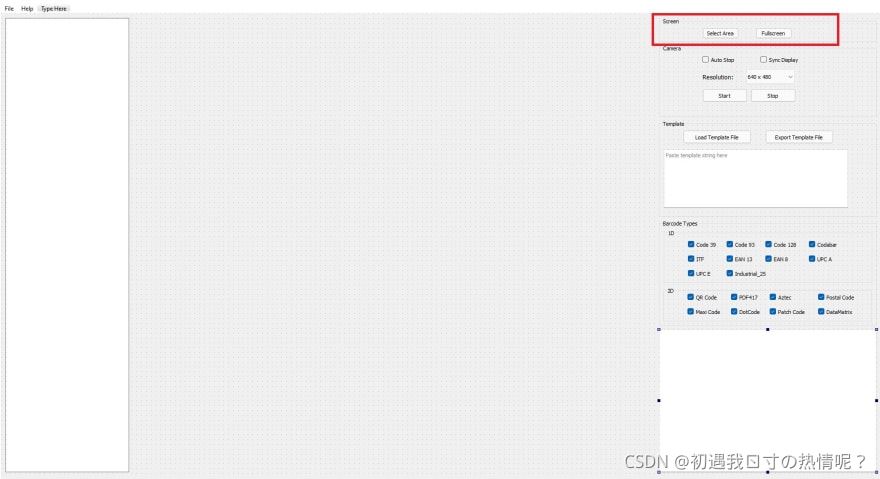
保存文件并重新编译design.ui为design.py:
pyside2-uic design.ui -o design.py
在 中app_advanced.py,两个新按钮现在应该可以识别了。将它们连接到插槽函数:
self.ui.pushButton_area.clicked.connect(self.snipArea) self.ui.pushButton_full.clicked.connect(self.snipFull)
创建自定义 Qt 小部件
创建一个SnippingTool.py文件,我们在其中创建一个自定义 Qt 小部件:
import numpy as np import cv2 from PIL import ImageGrab from PySide2 import QtWidgets, QtCore, QtGui from PySide2.QtCore import Qt class SnippingWidget(QtWidgets.QWidget): is_snipping = False def __init__(self, parent=None, app=None): super(SnippingWidget, self).__init__() self.parent = parent self.setWindowFlags(Qt.WindowStaysOnTopHint) self.screen = app.primaryScreen() self.setGeometry(0, 0, self.screen.size().width(), self.screen.size().height()) self.begin = QtCore.QPoint() self.end = QtCore.QPoint() self.onSnippingCompleted = None def start(self): SnippingWidget.is_snipping = True self.setWindowOpacity(0.3) QtWidgets.QApplication.setOverrideCursor(QtGui.QCursor(QtCore.Qt.CrossCursor)) self.show()
小部件的大小应与屏幕分辨率相同,可从primaryScreen()函数中获取。
接下来,我们处理鼠标事件:
def mousePressEvent(self, event): self.begin = event.pos() self.end = self.begin self.update() def mouseMoveEvent(self, event): self.end = event.pos() self.update() def mouseReleaseEvent(self, event): SnippingWidget.is_snipping = False QtWidgets.QApplication.restoreOverrideCursor() x1 = min(self.begin.x(), self.end.x()) y1 = min(self.begin.y(), self.end.y()) x2 = max(self.begin.x(), self.end.x()) y2 = max(self.begin.y(), self.end.y()) self.repaint() QtWidgets.QApplication.processEvents() self.close()
当鼠标移动时,我们画一个矩形来表示paintEvent()函数中的选定区域:
def paintEvent(self, event):
if SnippingWidget.is_snipping:
brush_color = (128, 128, 255, 100)
lw = 3
opacity = 0.3
else:
self.begin = QtCore.QPoint()
self.end = QtCore.QPoint()
brush_color = (0, 0, 0, 0)
lw = 0
opacity = 0
self.setWindowOpacity(opacity)
qp = QtGui.QPainter(self)
qp.setPen(QtGui.QPen(QtGui.QColor('black'), lw))
qp.setBrush(QtGui.QColor(*brush_color))
rect = QtCore.QRectF(self.begin, self.end)
qp.drawRect(rect)
拍摄屏幕图像
PIL 是用于从屏幕捕获图像的 Python 库。松开鼠标后,我们根据矩形的坐标对选中区域进行截图。
img = ImageGrab.grab(bbox=(x1, y1, x2, y2)) try: img = cv2.cvtColor(np.array(img), cv2.COLOR_RGB2BGR) except: img = None
拍摄全屏图像很容易:
img = ImageGrab.grab(bbox=(0, 0, self.screen.size().width(), self.screen.size().height()))
隐藏和显示应用程序窗口
一旦截图小部件准备好,我们就可以在按钮点击事件中调用它。注意:为避免遮挡屏幕,应用程序窗口应在启动截图小部件前最小化,并在截图完成后恢复:
def onSnippingCompleted(self, frame): self.setWindowState(Qt.WindowMaximized) if frame is None: return frame, self._results = self._barcodeManager.decode_frame(frame) self.showResults(frame, self._results) def snipArea(self): self.setWindowState(Qt.WindowMinimized) self.snippingWidget.start() def snipFull(self): self.setWindowState(Qt.WindowMinimized) self.snippingWidget.fullscreen()
测试屏幕二维码阅读器
运行条码识别程序:
python3 app_advanced.py
在百度搜索二维码。
点击Select Area按钮扫描搜索引擎返回的二维码(一个或多个)。
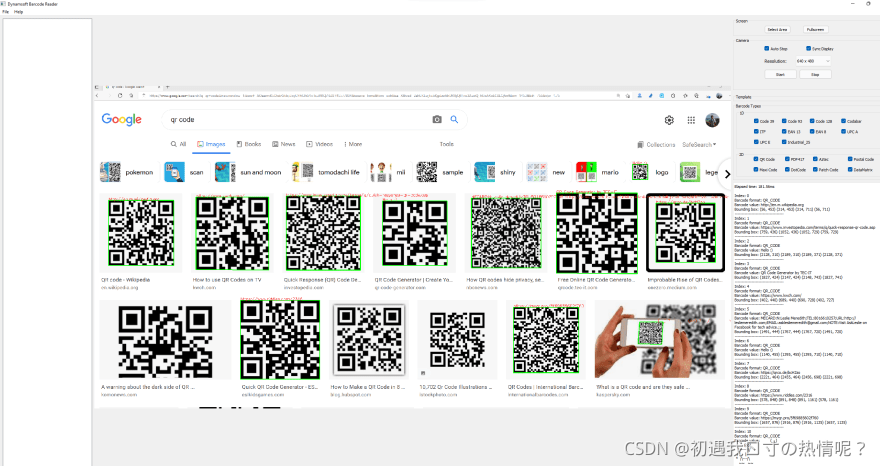
您还可以一键进行全屏条码识别。您还可以一键进行全屏条码识别。
总结
到此这篇关于如何用Python从桌面读取二维码信息的文章就介绍到这了,更多相关Python读取二维码信息内容请搜索本站以前的文章或继续浏览下面的相关文章希望大家以后多多支持本站!
版权声明:本站文章来源标注为YINGSOO的内容版权均为本站所有,欢迎引用、转载,请保持原文完整并注明来源及原文链接。禁止复制或仿造本网站,禁止在非www.yingsoo.com所属的服务器上建立镜像,否则将依法追究法律责任。本站部分内容来源于网友推荐、互联网收集整理而来,仅供学习参考,不代表本站立场,如有内容涉嫌侵权,请联系alex-e#qq.com处理。
 关注官方微信
关注官方微信